很多朋友需要一款好用的截图工具,其中QQ截图是大家习惯使用的,不但有强大的截图功能,同时还具备翻译、文字识别等功能,方便大家进行截图,不过使用QQ截图需要登录QQ才可以,这里为大家提供的是QQ截图工具独立版,无需安装QQ就可以使用。
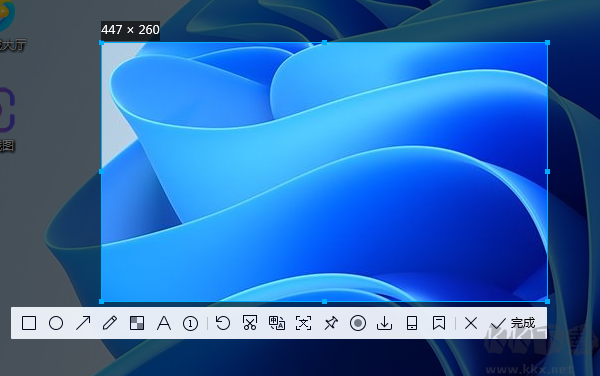
QQ截图功能:
启动QQ截图
截图模式
-
矩形区域截图:选择一个矩形区域进行截图。
-
全屏幕截图:截取整个屏幕的内容。
-
窗口截图:选择一个窗口进行截图。
-
自由截图:手动绘制任意形状的截图区域。
编辑功能
-
标记工具:使用箭头、线条、文本框等工具进行标注。
-
涂鸦笔:使用不同颜色和粗细的画笔在截图上涂鸦。
-
模糊工具:模糊部分截图内容以保护隐私。
-
马赛克工具:对敏感信息进行像素化处理。
-
裁剪工具:调整截图的大小和形状。
-
文字识别:将图片中的文字转换成可编辑的文本。
-
OCR文字识别:使用OCR技术提取图片中的文字。
-
屏幕录制:除了截图之外,还可以录制屏幕视频。
分享和保存
其他功能
使用技巧
注意事项:
运行Init.bat创建桌面快捷方式(或者主程序是Bin\QQScreenShot.exe, 自己手动运行)
!!!请以兼容性模式运行!!!(右键->属性->兼容性->以兼容模式运行这个程序)
单击托盘图标, 或默认使用快捷键Ctrl+Alt+A截图
注意:
必须以兼容模式运行, 要不然QQ内部dll创建线程后WaitForSingleObject API会出错, 不知道为啥
每次运行第一次录屏有时是无法用的, 只能录到鼠标, 但第二次及以后肯定就没问题了
说明:
滚轮音量功能开启后, 鼠标放到任务栏最下面可以通过滚动鼠标中键控制系统总音量大小 (win7/win10下测试可用)



